シミュレーション ジョブ マネージャには次の要素が含まれています。
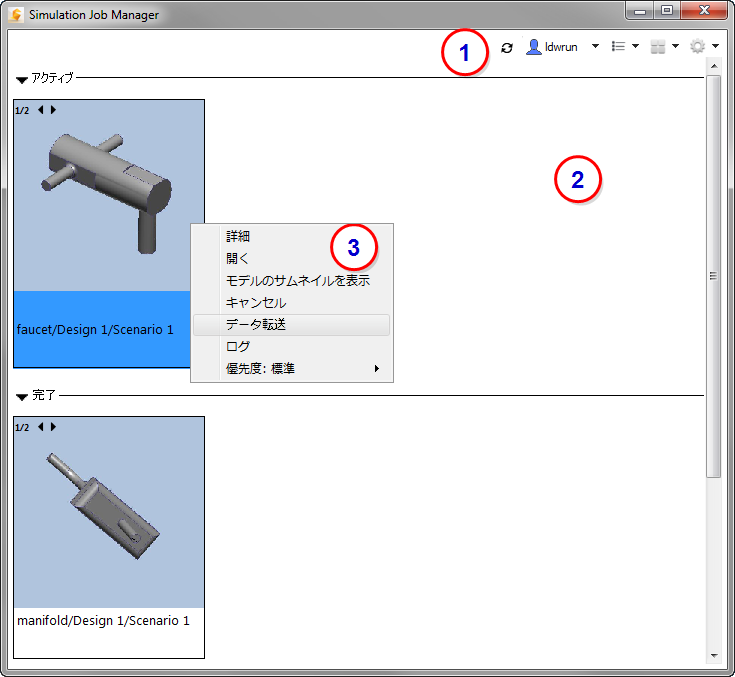
1. ツールバー
ツールバーには次の項目が含まれています。
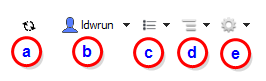
a. [同期モニター]は、ローカル マシンと Autodesk 360 サーバー間でいつネットワーク アクティビティが発生するかを示します。アップロードまたはダウンロードされたファイルの数を表示するには、モニターにマウス カーソルを置きます。すると、ツールチップに現在のネットワーク アクティビティが表示されます。
b. CFD Flex を開始する前に、オートデスクに サイン イン する必要があります。
c. モニター フレームでキャンセルされたジョブと完了したジョブを切り替えるには、[ジョブ フィルター]を使用します。 また、ソート基準を選択してジョブの表示方法を決定します。これは、サムネイルと一覧ビューの両方に影響します。ジョブをソートするには、次の手順を実行します。
- [ジョブ フィルタ] ボタンをクリックします。
- メニューから[ソート]を選択します。
- リストからソート条件を選択します。
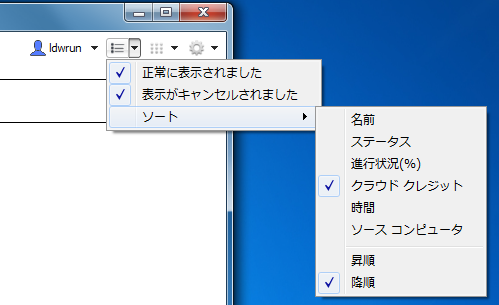
ソートされたジョブの順番を逆にするには、[昇順]または[降順]を選択します。
d. [サイズ]メニューを使用してサムネイル イメージのサイズを制御します。また、ジョブをこのメニューの[リスト ビュー]に表示することもできます。
シミュレーション ジョブ マネージャの動作をカスタマイズするには[基本設定]を設定します。 さらに、ヘルプにアクセスして[バージョン情報]ボックスを開くと、バージョン番号およびアクティブなポート番号を確認することができます。
2. ジョブ領域
ジョブ領域で CFD Flex ジョブを表示するには 2 つの異なる方法があり、ジョブ ビューのサムネイル イメージとして、またはリスト ビューのエントリのリストとして表示することができます。ビューのタイプを切り替えるには、ツールバーの[サイズ]ボタンを使用します。
3. 右クリック メニュー
各ジョブの右クリック メニューには、シミュレーションの進行状況を詳細に調べるためのいくつかのツールが含まれています。メニューのオプションは現在のコンテキストに基づいて表示されます。これは、状況によっては使用できないオプションがあることを意味します。これらは右クリック メニューのオプションです。
|
オプション |
説明 |
|---|---|
|
詳細 |
詳細ビューとモデルのサムネイル イメージを開きます。実行中は、進行状況バーにシミュレーションの進行状況が表示されます。さらに[詳細]ビューには、ステータス、ジョブ タイプ、優先度、シミュレーションの作成、開始および完了の時刻が一覧表示されます。 |
|
開く |
CFD Flex でモデルを開きます。 |
|
[モデルのサムネイルを表示] |
既定の jpg ファイル ビューワーにモデルのイメージ ファイルを表示します。 |
|
[収束プロットのサムネイルを表示] |
シミュレーションの収束プロットのイメージ ファイルを表示します。 |
|
キャンセル |
実行中のジョブを停止します。ビジュアライゼーションの追加の結果はローカル ワークステーションに保存されません。ジョブをキャンセルするとクラウド クレジットは払い戻されます。 |
|
削除 |
[完了] リストでジョブをクリックすると削除されます。 ジョブはローカル コンピュータから削除されないことに注意してください。 |
|
[転送] |
クラウドにアップロードまたはクラウドからダウンロードされたデータのサマリーを開きます。 |
|
[ログ] |
エラーが発生した場合は、ログ ファイルに有用な情報ソースが提供されます。このログ ファイルには、多くの非常に技術的な情報が含まれています。問題が発生した場合、テクニカル サポート エンジニアからこの情報の提供を求められる場合があります。 |
|
優先順位 |
[ローカル解析]オプションを使用して実行するジョブの優先順位を設定します。既定では、ローカル ジョブの優先順位は[標準]です。これは、ジョブが送信された順序で実行されることを意味します。ただし、ローカル ジョブを送信された順序よりも先に実行する必要がある場合は、優先順位を[高]に上げます。 これによって、現在のジョブが終了した後、それまでに送信されたジョブの数にかかわらず、優先順位を上げたジョブが次に実行されます。同様に、ジョブを送信された順序よりも後に実行するには、優先順位を[低]に変更します(このオプションは、ローカル解析オプションを購入したユーザのローカル ジョブに対してのみ使用可能です)。 |
複数のジョブを選択するには、キーボードの[Shift]キーを押したまま、目的のジョブをクリックします。
選択したジョブがアクティブか完了しているかによって、右クリック メニューの内容は異なります。
- アクティブなジョブのみを選択した場合、右クリック メニューのオプションは[キャンセル]です。
- 完了したジョブのみを選択した場合、右クリック メニューのオプションは[削除]です。
- アクティブなジョブと完了したジョブの両方を選択した場合、[キャンセル]をクリックするとアクティブなジョブのみがキャンセルされます。 同様に、[削除]をクリックすると完了したジョブのみが削除されます。